문서 목록
- 오류 49223을 수정하기 전에 디스크에서 데이터를 복구하세요.
- 방법 1. 외장 하드 드라이브를 수동으로 다시 마운트하기
- 방법 2. 검사/복구를 통해 com.apple.diskmanagement.disenter 오류 49223 수정하기
- 방법 3. 디스크 관리 Disenter 오류 49223을 수정하기 위해 드라이브 포맷
- 마무리
- com.apple.diskmanagement.disenter 오류 49223 FAQ
![]() 편집자 정보
편집자 정보
보이스모드는 Windows와 Mac에서 매우 인기 있는 음성 변조 프로그램입니다. 이 소프트웨어는 주요 온라인 게임 및 채팅 애플리케이션에서 실시간 음성 변조 기능을 제공하며, 다양한 음성을 선택할 수 있는 방대한 보컬 저장소와 사용자 정의 기능도 갖추고 있습니다. 그러나 최근 Voicemod의 업데이트로 인해 일부 사용자들이 어려움을 겪고 있습니다.

현재 보이스모드에서 문제가 발생하고 있으며, 음성 변조나 편집 중에 앱이 자주 멈춰 진행 상황을 잃는 경우가 발생하고 있습니다. 또한 보컬 출력의 품질이 저하되어 출력 사운드가 낮고 원치 않는 배경 음성이 포함되는 등의 문제가 있어 사용자에게 불편을 초래하고 있습니다.
이 기사에서는 Voicemod 보이스 체인저를 삭제하는 방법을 안내드리며, Voicemod의 대안으로 사용할 수 있는 다른 보이스 체인저도 추천할 예정입니다. 계속해서 읽어보시기 바랍니다!
Windows 10/11에서 Voicemod 음성 변조 프로그램을 제거하는 5단계
Voicemod의 많은 사용자들이 Windows를 사용하고 있습니다. 따라서 Windows 10/11에서 Voicemod를 제거하는 방법에 대해 알아보겠습니다.
먼저, Voicemod를 제거하기 전에 이 프로그램이 설치된 후 기본 마이크로 설정된다는 점을 인지해야 합니다. 따라서 제거하기 전에 Voicemod의 설정을 변경하는 것이 중요합니다. 그렇지 않으면 Voicemod가 제거된 후에도 계속해서 나타나는 문제로 오해할 수 있습니다.
이 설명이 끝난 후에는 Windows에 Voicemod를 설치하는 방법에 대한 단계별 가이드도 제공됩니다.
1단계. Voicemod 설정 비활성화
Voicemod가 마이크를 사용하는 것을 중지하려면 "MIC 전용 MOD"를 비활성화해야 합니다. PC에서 Voicemod 아이콘을 클릭하고 "설정"으로 이동한 후, 오디오 탭에서 "MIC EXCLUSIVE MODE(마이크 독점 모드)" 옵션을 비활성화합니다.

2단계. 제거 방해 요소 제거
이 단계에서는 Voicemod의 모든 활동을 종료해야 합니다. 소프트웨어 제거 후 사용자가 불편함을 겪지 않도록 하기 위함입니다.
- CTRL+SHIFT+ESC 키를 동시에 눌러 작업 관리자를 엽니다.
- 자세히 보기"를 클릭하여 모든 프로세스를 확인합니다.
- 목록에서 "VoiceDesktop.exe"를 찾아 마우스 오른쪽 버튼을 클릭한 후 "작업 끝내기"를 선택하여 모든 Voicemod 프로세스를 종료합니다.

3단계. Voicemod 프로그램 제거
이제 시스템에서 보이스모드 프로그램 파일을 제거할 수 있습니다.
- 검색창에서 '제어판'을 입력하고 엽니다.
- 제어판에서 "프로그램 제거" 옵션을 클릭한 후, 설치된 프로그램 목록에서 "Voicemod"를 찾아 마우스 오른쪽 버튼을 클릭하고 "제거"를 선택합니다.

4단계. 특정 앱에서 Voicemod 끄기
보이스모드는 시스템 수준에서 설치되므로 게임 및 채팅 애플리케이션과 연동됩니다. 따라서 이러한 앱에서 Voicemod 기능을 꺼야 합니다. 특정 게임이나 소셜 미디어, 채팅 애플리케이션을 열고 "기본 설정"으로 이동하여 "오디오 설정"에서 마이크를 기본 오디오 장치로, 스피커를 기본 출력 장치로 설정하고 저장합니다.
5단계. Discord 앱에서 Voicemod 제거
Discord 계정에 보이스모드가 설치되어 있다면, 앱에서 Voicemod를 제거해야 합니다. 가장 간단한 방법은 입력/출력 오디오 설정을 기본값으로 변경하거나 다른 음성 변조 소프트웨어로 전환하는 것입니다.
Discord 앱을 열고 설정으로 이동한 후, "음성 및 영상" 옵션을 선택하고 입력 장치를 "기본 마이크"로, 출력 장치를 "기본 스피커"로 변경합니다.

이 절차를 통해 Windows에서 Voicemod를 완전히 제거하여 원치 않는 프로그램이 허가 없이 백그라운드에서 실행되지 않도록 할 수 있습니다.
실시간 음성 변조를 위한 보이스모드의 대안-EaseUS VoiceWave
보이스모드를 사용하지 않으신다면, EaseUS VoiceWave로의 전환을 고려해 보세요. 이 보이스 체인저는 Discord 스타일의 사용자 인터페이스를 제공하여 작업 흐름을 더욱 원활하게 만들어 줍니다. 전문가와 초보자 모두에게 적합한 도구입니다.
Windows용으로 설계된 EaseUS VoiceWave는 100개 이상의 실시간 음성 변조 효과와 18개 이상의 독특한 음성을 제공합니다. 고급 AI 알고리즘을 통해 다양한 감정을 쉽게 표현할 수 있는 현실적인 음성을 생성할 수 있습니다. 또한, 개별 캐릭터에 맞춘 사용자 정의 음성을 만들 수도 있습니다. 이 모든 사운드는 프리미엄 구독이나 숨겨진 비용 없이 완전히 무료로 제공됩니다.
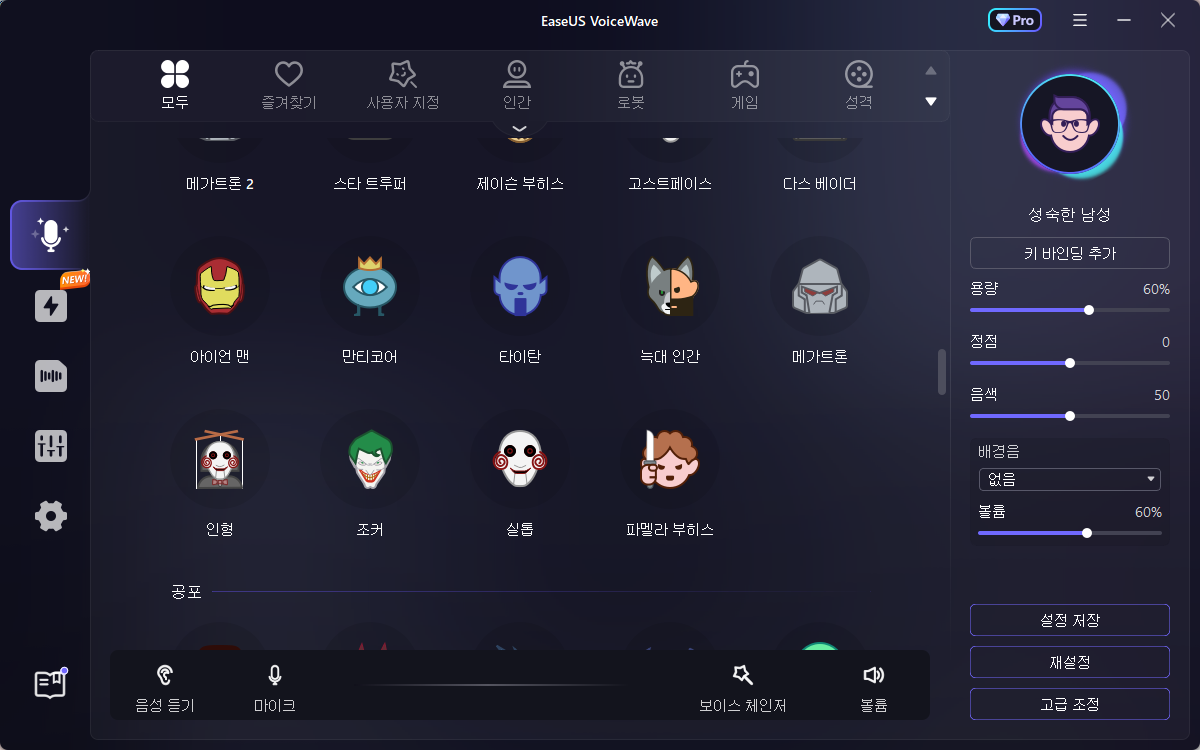
EaseUS VoiceWave와 Voicemod 비교 분석
| 특징 | EaseUS 보이스 웨이브 | 보이스모드 |
| 기술 | 고급 학습 기술 | 전통적인 AI 기반 |
| 소리 품질 | 훌륭함, Noise Reducer의 도움으로 | 손상될 수 있음 |
| 소리 | 18개 이상의 음성, 100개 이상의 음향 효과 및 독특한 사운드 보드 | 총 110개 소리 |
| 가격 | 무료 | 분기당 $12, 연간 $18, 평생 $45 |
| 인앱 성능 | 안정적 | 자주 충돌함 |
| 음성 사용자 정의 | √ | √ |
| 사운드 파일 | 모든 유형 지원 | 소수만 지원 |
| 설치 | 쉬움 | 어려움 |
위의 제품 설명과 표 비교를 통해 EaseUS VoiceWave는 기능성과 실용성 면에서 Voicemod에 뒤지지 않으며, 사용자가 설치 및 삭제가 용이하여 Voicemod의 훌륭한 대안임을 쉽게 알 수 있습니다. EaseUS VoiceWave에 관심이 있으시다면 아래 버튼을 클릭하여 데스크톱에 무료로 다운로드하고 음성 변조의 여정을 시작해 보세요.
보너스 팁: 보이스모드를 제거한 후 마이크가 작동하지 않는 문제 수정
보이스모드는 초기 입력을 위해 컴퓨터의 마이크를 사용합니다. 때때로 Voicemod를 제거한 후에 사용자의 마이크가 제대로 작동하지 않는 경우가 있습니다. 이는 보이스모드가 여전히 시스템에서 "마이크" 및 "스피커 장치"로 설정되어 있기 때문입니다.
마이크 및 스피커 설정을 변경하려면 다음 단계를 따르세요.
- Windows+ R 키를 눌러 실행 대화 상자를 엽니다.
- 검색창에 "mmsys.cpl"을 입력한 후 확인을 클릭합니다. 그러면 사운드 설정 화면이 나타납니다.

- 재생 및 녹음 탭으로 이동하여 "기본 장치 스피커" 와 "마이크"를 선택합니다.
- 두 옵션에 대해 " 기본값으로 설정 "을 클릭하여 선택을 확인합니다.
- 화면 하단의 " 적용 " 버튼을 클릭하여 절차를 완료합니다.
이 과정을 마치면 시스템이 오디오 출력 및 입력을 위해 스피커와 마이크를 정상적으로 사용하기 시작할 것입니다. 이를 통해 "마이크가 작동하지 않음" 문제를 해결할 수 있기를 바랍니다. 만약 문제가 계속된다면, Voicemod가 제대로 제거되지 않았을 수 있습니다. 위의 지침을 따라 다시 시도해 주시기 바랍니다.
마무리
보이스모드는 음성 변조 도구로 유명하지만 최근 업데이트로 음질, 안정성, 경제성에 대한 우려가 커지고 있습니다. 이 문서에서는 Voicemod를 시스템에서 완전히 제거하는 방법을 안내하며, 제거 후 발생할 수 있는 백그라운드 프로세스, 마이크 및 사운드 문제를 피하는 방법도 설명합니다.
또한, EaseUS VoiceWave를 무료 대안으로 추천하며, 이 소프트웨어는 뛰어난 품질과 사실적인 음성 변조 기능을 제공합니다. 무엇보다도 완전 무료로 제공되니, 주저하지 마시고 EaseUS VoiceWave를 다운로드하여 음성 변조 게임을 시작해 보세요.
보이스모드 음성 변조 프로그램과 관련 자주 묻는 질문
1. Voicemod에서 음성 체인저를 끄는 방법은 무엇입니까?
특정 게임을 하거나 채팅 애플리케이션을 사용할 때 보이스모드의 음성 체인저를 사용하고 싶지 않다면, 해당 게임의 마이크와 스피커 설정을 변경해야 합니다. 다음의 간단한 절차를 따라주세요.
- 1단계. 컴퓨터에서 원하는 프로그램을 엽니다.
- 2단계. 오디오 설정으로 이동합니다.
- 3단계. 컴퓨터의 마이크를 입력 장치로 설정합니다.
- 4단계. 컴퓨터의 스피커를 출력 장치로 설정합니다.
이렇게 설정하면 Voicemod가 해당 애플리케이션의 음성을 변경할 수 없습니다.
2. 보이스모드 음성 변조 프로그램은 PC에서 안전한가요?
보이스모드는 바이러스나 악성 코드가 아닙니다. 공식 웹사이트에서 다운로드하면 안전하게 사용할 수 있습니다. 문제는 인증되지 않은 소스에서 크랙 버전이나 유료 버전을 사용할 때 발생할 수 있습니다. 이 경우 안전성이 보장되지 않으니 주의하시기 바랍니다.
관련 인기글
-
크리스마스에 즐거움을 선사하는 최고의 산타 음성 변환기 6가지
![author icon]() Yvette/Nov 22, 2024
Yvette/Nov 22, 2024 -
[수정 방법] Clownfish 보이스 체인저가 작동하지 않음
![author icon]() Sue/Nov 21, 2024
Sue/Nov 21, 2024 -
![author icon]() Yvette/Nov 22, 2024
Yvette/Nov 22, 2024 -
![author icon]() Yvette/Jan 14, 2025
Yvette/Jan 14, 2025
